windows update服务无法启动怎么办 无法启动windows update服务器处理方法
更新时间:2024-04-07 15:34:00作者:run
windows update服务是微软系统中负责下载和安装系统更新的重要服务,但有时候会出现启动失败的情况,这可能会导致系统无法正常更新,影响系统的稳定性和安全性。那么windows update服务无法启动怎么办呢?接下来我们将介绍无法启动windows update服务器处理方法。
解决方法:
1、使用鼠标右键点击开始→控制面板。
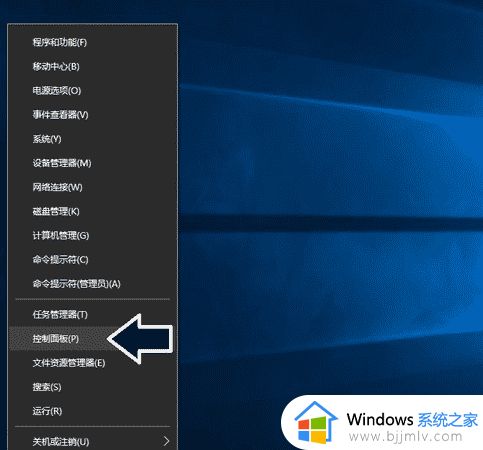
2、控制面板→系统和安全。
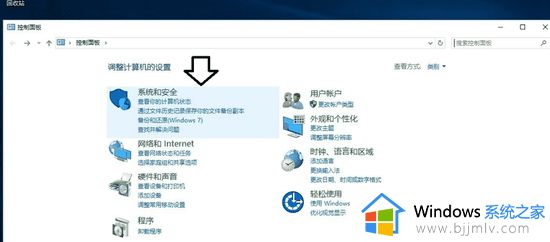
3、系统和安全→管理工具。
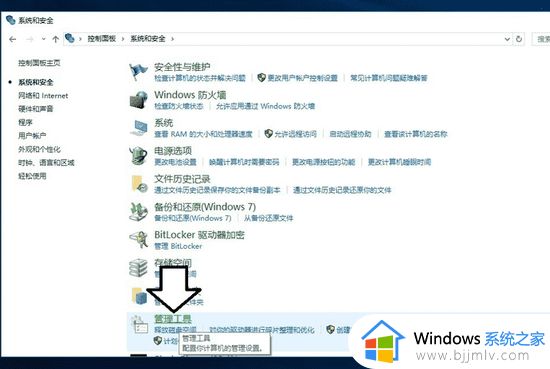
4、管理工具→服务。
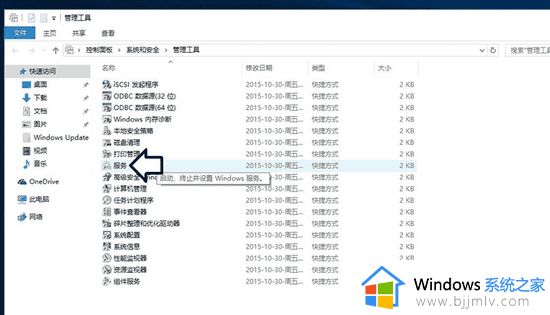
5、Windows Update服务→属性。
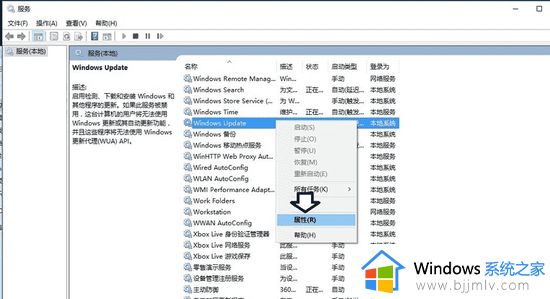
6、启动类型→自动、手动→应用。然后再点击启动→确定即可。
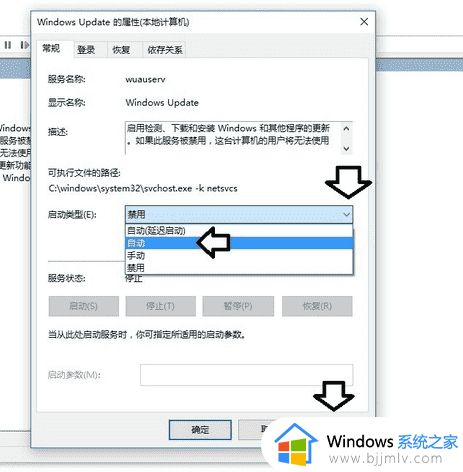
7、除此之外,还可以尝试使用命令禁止、启动该服务。鼠标右键点击开始按钮→命令提示符(管理员)。
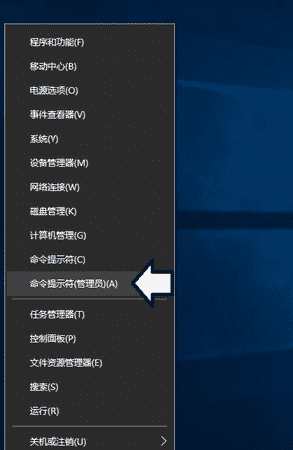
8、如果有安全软件弹出警示,应该取消禁止动作,否则操作会失败!点选:允许程序运行→确定。
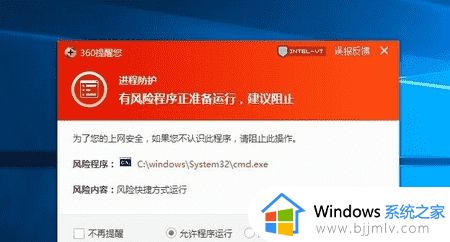
9、如有异常,可以尝试先用命令禁用Windows Update服务:
停止服务命令: net stop wuauserv
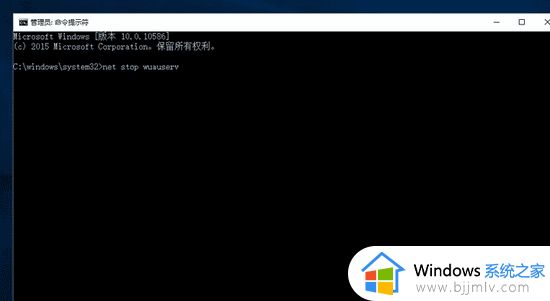
10、然后,在用命令启动Windows Update服务:
启动服务命令: net start wuauserv
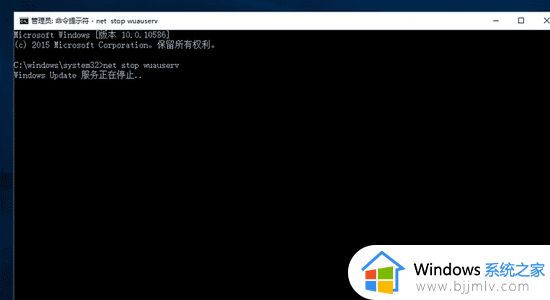
以上就是无法启动windows update服务器处理方法的全部内容,碰到同样情况的朋友们赶紧参照小编的方法来处理吧,希望本文能够对大家有所帮助。
windows update服务无法启动怎么办 无法启动windows update服务器处理方法相关教程
- windows无法启动applemobiledevice服务怎么处理 windows不能启动applemobiledevice服务如何解决
- sqlserver服务无法启动不了怎么办 sqlserver服务启动不了如何修复
- 无线网络服务无法启动错误1705怎么办 无线服务无法启动提示1705修复方法
- PCL2启动器无法连接至服务器怎么回事 PCL2启动器无法连接至服务器如何解决
- windows启动网络服务方法 windows怎么启动网络服务
- windows无法启动firewall服务怎么办 windows不能启动firewall如何解决
- diagnostic service host服务无法启动怎么办 diagnostic service host服务启动不了如何解决
- windowsupdate启动类型拒绝访问怎么回事 windowsupdate无法启动拒绝访问的解决方法
- bitlocker无法启用怎么办 bitlocker服务无法开启如何解决
- windows启动网络服务怎么操作 windows如何开启网络服务
- 惠普新电脑只有c盘没有d盘怎么办 惠普电脑只有一个C盘,如何分D盘
- 惠普电脑无法启动windows怎么办?惠普电脑无法启动系统如何 处理
- host在哪个文件夹里面 电脑hosts文件夹位置介绍
- word目录怎么生成 word目录自动生成步骤
- 惠普键盘win键怎么解锁 惠普键盘win键锁了按什么解锁
- 火绒驱动版本不匹配重启没用怎么办 火绒驱动版本不匹配重启依旧不匹配如何处理
电脑教程推荐
win10系统推荐